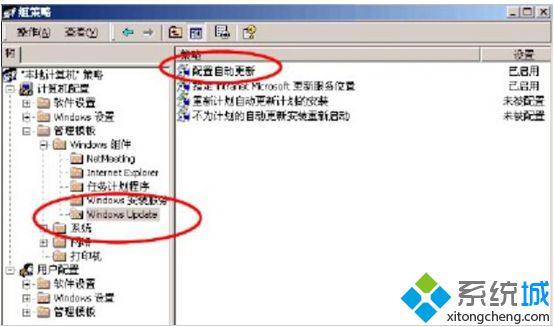我们在操作win7系统电脑的时候,常常会遇到win7系统自动更新选项不能用了的问题。那么出现win7系统自动更新选项不能用了的问题该怎么解决呢?很多对电脑不太熟悉的小伙伴不知道win7系统自动更新选项不能用了到底该如何解决?其实只需要点击“开始”——“运行”选项,输入“regedit”命令按回车,打开“注册表编辑器”。在打开的“注册表编辑器”窗口中依次展开HKEY_LOCAL_MACHINESOFTWAREpoliciesMicrosoftWindows,展开下拉菜单,将WindowsUpdate删除掉即可,这样重新打开系统,自动更新选项就可选择了。 就可以了。下面小编就给小伙伴们分享一下win7系统自动更新选项不能用了具体的解决方法:
方法一:
1、点击“开始”——“运行”选项,输入“regedit”命令按回车,打开“注册表编辑器”。
2、在打开的“注册表编辑器”窗口中依次展开HKEY_LOCAL_MACHINESOFTWAREpoliciesMicrosoftWindows,展开下拉菜单,将WindowsUpdate删除掉即可,这样重新打开系统,自动更新选项就可选择了。
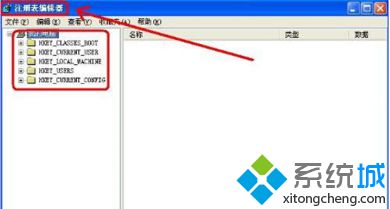
方法二:
1、点击“开始”——“运行”选项,输入“gpedit.msc”命令按回车。
2、在弹出的“组策略编辑器”窗口中依次找到“计算机配置”——“管理模板”——“Windows组件”——“Windows Update”,在右侧窗口中双击“配置自动更新”选项选择启用或禁用即可。